Bạn đang không hài lòng với hiệu suất chậm chạp của ứng dụng Lightroom trên máy tính của mình? Dưới đây là video hữu ích (dài 15 phút) của nhiếp ảnh gia Anthony Morganti đã chia sẻ một số mẹo giúp tối ưu hóa hiệu suất Lightroom. Vì nhiếp ảnh gia có các workflow và nhu cầu khác nhau, việc tuỳ chỉnh cách Lightroom hoạt động sẽ giúp cho ứng dụng chạy nhanh hơn cho mục đích của từng người. Bạn có thể thiết lập lại cài đặt và các công cụ khác nhau, từ Catalog Setting sang Preference...
Bài liên quan: Thủ thuật dịch phụ đề tiếng Việt cho mọi video trên Youtube
# 1. Preview 1:1: Cho Lightroom tạo bản xem trước file ảnh 1:1
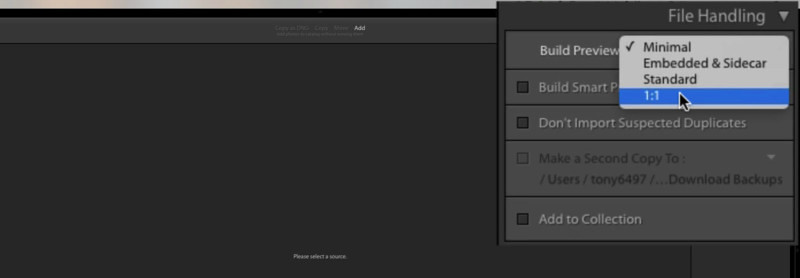
# 2: Hủy các bản Preview: Hãy để Lightroom tự động loại bỏ các bản xem trước 1:1 của bạn trong vài ngày để giải phóng không gian bộ nhớ.
# 3: Xem trước kích thước và chất lượng: Đảm bảo kích thước và chất lượng preview và cài đặt thích hợp cho màn hình.
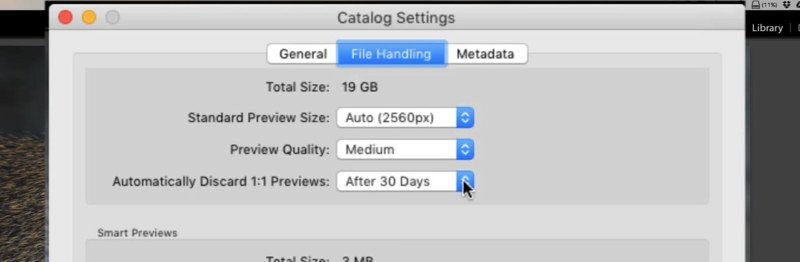
# 4: Camera Raw Cache Settings: Tăng kích thước bộ nhớ cache của bạn lớn nhất có thể từ dung lượng mặc định 1GB.
# 5: Sử dụng Graphics Professor: Hãy thử kích hoạt hoặc vô hiệu hóa việc sử dụng bộ xử lý đồ hoạ để xem nó có cải thiện hiệu suất hay không.
# 6 Smart Preview: Bạn có thể bỏ bớt không gian lưu trữ và điều chỉnh chất lượng bằng cách sử dụng Smart Preview để có hiệu suất nhanh hơn.
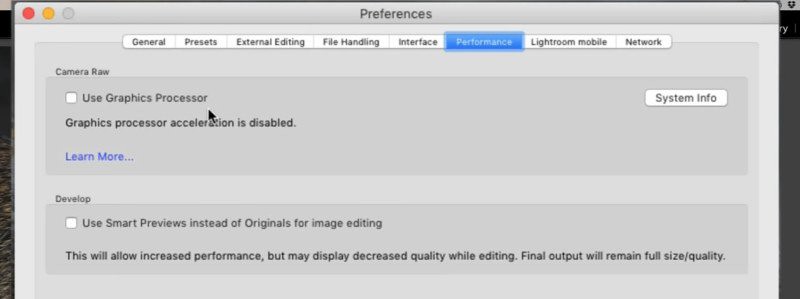
# 7: Tối ưu hoá Catalog: Sử dụng công cụ tối ưu hóa đã tích hợp sẵn.
Mời các Quý độc giả xem video ngay ở đoạn đầu để có cái nhìn chi tiết hơn về các cách có thể thực hiện. Bạn có thể tìm thấy toàn bộ video Quick tip & các hướng dẫn Lightroom của Anthony trên kênh YouTube.
Theo Anthony Morganti/Fstoppers
